Windows 10 đại diện cho ba thập kỷ phát triển và là một hệ điều hành, hiện tại, nó đã được đánh bóng khá tốt. Tuy nhiên, điều đó không có nghĩa là khi bạn khởi động một bản sao mới của hệ điều hành này, thì nó hoàn hảo về mọi mặt.
Windows 10 vẫn cần một số điều chỉnh để thực sự cung cấp mức độ bảo mật tốt. Trên hết, Windows 10 hiện là cũngmột dịch vụ đám mây, điều đó có nghĩa là Microsoft hiện cũng muốn thu thập và bán thông tin của bạn.
Trừ khi bạn làm điều gì đó, bạn sẽ gửi hàng loạt thông tin cá nhân tới Redmond. Tùy thuộc vào mức độ thoải mái cá nhân của bạn, đó có thể là một vấn đề bảo mật và quyền riêng tư đáng kể. Điều này đưa chúng ta đến mẹo đầu tiên.
Sử dụng Công cụ bảo mật Windows 10
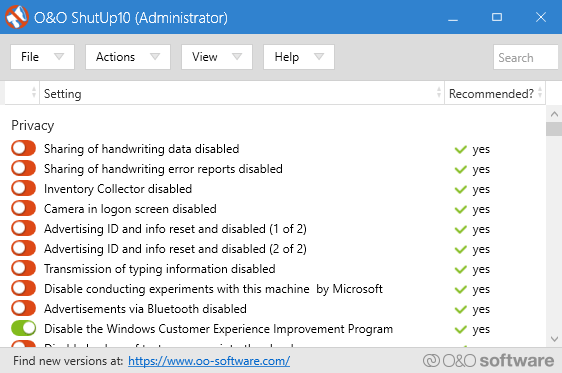
Microsoft đã không dễ dàng vô hiệu hóa một số tính năng thu thập thông tin của mình. Có rất nhiều thứ để chơi trong cài đặt riêng, nhưng hầu hết người dùng thậm chí không biết tất cả các cách khác nhau mà Windows 10can theo dõi người dùng hoặc những gì xảy ra với thông tin đó.
Tin vui là giờ đây đã có toàn bộ các công cụ chuyên dụng chỉ tồn tại để giúp bạn điều chỉnh cài đặt quyền riêng tư trong hệ điều hành được sử dụng rộng rãi nhất trên thế giới. Hầu hết trong số chúng đều miễn phí và cũng cho phép bạn điều chỉnh những thứ mà Microsoft có thể không khiến bạn gặp rắc rối.
Một ví dụ tuyệt vời là O & O ShutUp 10,tự thanh toán như một công cụ chống vi-rút trực tuyến cho Windows 10. Cho dù bạn có cân nhắc mọi thay đổi hay không thì đó cũng là một cách thuận tiện để kiểm soát trải nghiệm Windows 10.
Ditch Windows Defender
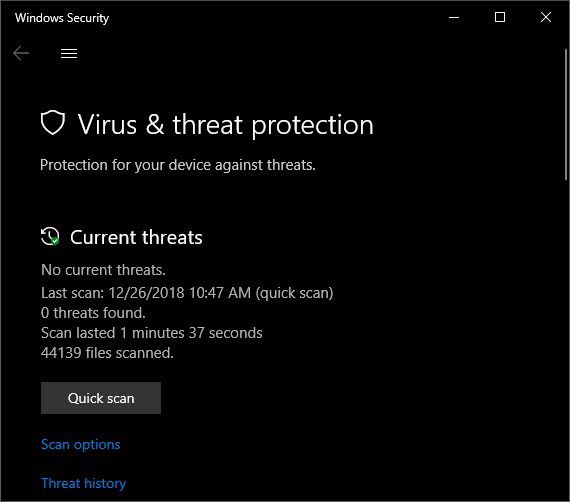
Gói chống vi-rút đi kèm cho Windows 10 là một tính năng đáng hoan nghênh giúp hàng triệu người dùng không biết gì hơn về việc không bị nhiễm tất cả các loại chất độc. Tuy nhiên, nếu bạn muốn có vai trò tích cực hơn trong bảo mật vàcủa bạn muốn bắt nhiều loại phần mềm độc hại hơn, thì chương trình của bên thứ ba là lựa chọn tốt nhất của bạn.
Có cả lựa chọn miễn phí và trả phí. Một số giải quyết mọi thứ và những người khác chỉ bắt được các loại phần mềm độc hại cụ thể. Nếu bạn hài lòng với Windows Defender, nhưng chỉ muốn bổ sung nó, thì một cái gì đó như Malwarebytes là một lựa chọn tốt.
Mã hóa ổ cứng của bạn

Mã hóa ổ cứng của bạn là một trong những cải tiến bảo mật tốt nhất bạn có thể thực hiện cho PC Windows 10. Điều đó có nghĩa là nếu bất cứ ai chạm tay vào ổ cứng của bạn, họ sẽ không có cách nào để thực sự xem dữ liệu vì nó đã được mã hóa mạnh.
Trong một số trường hợp, ổ cứng của bạn sẽ được tự động mã hóa sau cài đặt Windows 10, nhưng nếu không, bạn có thể bật thủ công BitLocker, giải pháp mã hóa riêng của Microsoft. Nó rất mạnh, nhưng bạn cần một bo mạch chủ có Mô đun TPM để nó hoạt động. Nếu máy tính của bạn không có, bạn sẽ cần sử dụng ổ USB để lưu trữ khóa giải mã.
Nếu điều đó không tấn công yêu thích của bạn, thì một giải pháp của bên thứ ba, chẳng hạn như Mật mã cũng sẽ thực hiện công việc một cách độc đáo. Sau khi được mã hóa, bạn sẽ ngủ ngon hơn vào ban đêm.
Đẩy UAC lên mức tối đa
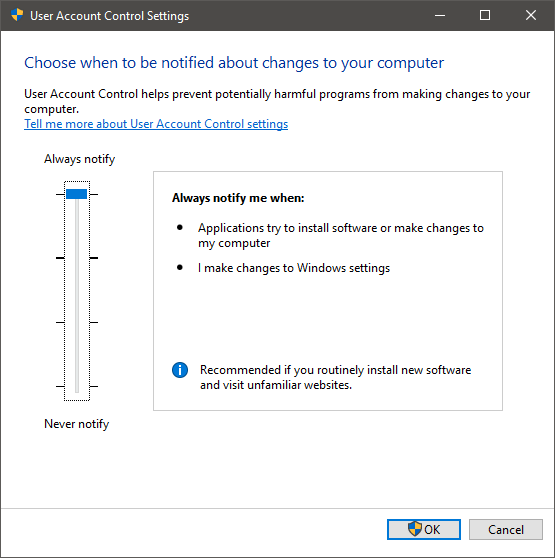
Windows UAC hoặc Kiểm soát tài khoản người dùnglà một tính năng của hệ điều hành cảnh báo bạn bất cứ khi nào một sự thay đổi được thực hiện cho máy tính của bạn. Ví dụ: khi bạn cố gắng cài đặt một chương trình mới, UAC sẽ làm mờ màn hình và yêu cầu bạn OK cài đặt trước khi nó chạy phần mềm.
Theo mặc định, UAC sẽ chỉ lỗi bạn khi bạn dùng một thứ gì đó chính hoặc khi một ứng dụng được cài đặt muốn thực hiện một trao đổi đáng kể cho PC của bạn. Tuy nhiên, có một mức độ bảo mật cao hơn trên thedefault, điều đó sẽ cảnh báo bạn về một phạm vi thay đổi rộng hơn. Điều này có nghĩa là bạn sẽ tấn công các tin tặc và phần mềm web độc hại cố gắng hack máy của bạn.
Đối với hầu hết mọi người, cài đặt mặc định là tốt, nhưng nếu bạn thích phiêu lưu, hãy truy cập tất cả các loại trang web lạ và tải xuống phần mềm để Hãy thử chỉ để cho vui, đây là một cách nhanh chóng để bảo vệ chính bạn. Tất cả những gì bạn cần làm để truy cập cài đặt UAC là nhấn phím Windows và tìm kiếm UAC '.
Giảm xuống các cửa hầm
Như Ngày nay, Windows 10 là một hệ điều hành tuyệt vời với sự hỗ trợ bảo mật tuyệt vời của Microsoft. Tuy nhiên, thật tốt khi biết rằng bạn vẫn có thể kiểm soát sản phẩm bạn đã trả khi nói đến việc nhà phát triển có thể chọc mũi họ vào hệ thống của bạn bao nhiêu.
Cũng không bao giờ đau lòng khi đánh bóng một số tính năng bảo mật cứng rắn hơn trước các mối đe dọa bên ngoài. Vì vậy, đây là một trải nghiệm điện toán an toàn hơn cho mọi người!